Se você acabar com uma foto borrada no seu iPhone, a reação típica pode ser excluí-la e tirar a foto novamente. No entanto, não há necessidade de se preocupar porque existem muitos métodos para corrigir uma imagem borrada em um iPhone.
Encontrar o aplicativo perfeito projetado para imagens nítidas pode ser uma virada de jogo. Aqui você descobrirá as ferramentas que tornam imagens nítidas e como desfocar uma imagem em um iPhone. Você está pronto para mergulhar e começar a corrigir essas fotos borradas? Se sim, continue lendo para obter informações adicionais.
Parte 1. Como desfocar uma imagem em um iPhone
1. Melhorador de imagem AVAide
Se você está procurando uma maneira fácil de entender como desfocar fotos no iPhone, conte com Upscaler de imagem AVAide.
Este upscaler de imagem online pode ser acessado em vários navegadores da web. É especializada em corrigir imagens borradas ou pixeladas usando algoritmos avançados para melhorar sua qualidade. Além disso, oferece várias opções de ampliação para seleção. Ele pode aumentar a resolução de suas imagens, o que significa que você pode ampliar os detalhes sem perder a clareza. Se você tiver várias imagens que precisam de melhorias, o AVAide Image Upscaler pode processá-las todas de uma vez, economizando seu tempo.
Passo 1Visite o site oficial do AVAide Image Upscaler usando seu navegador para acessá-lo completamente.
Passo 2Toque em Escolha uma foto botão para abrir seu arquivo local e, a partir daí, selecione a imagem que deseja desfocar.
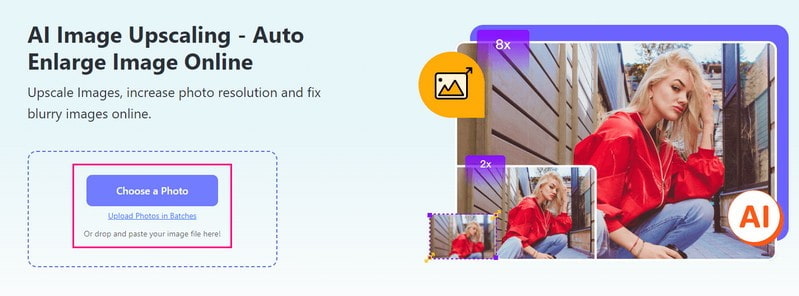
etapa 3Você verá que a plataforma processará e aumentará automaticamente a imagem selecionada. Diz que renderizará uma imagem de alta qualidade para visualização, então aguarde um momento.
Uma vez feito isso, vá para o Ampliação opção e escolha 2×, 4×, 6×, ou 8×, de acordo com sua preferência. Ele determina o quanto você deseja que uma imagem fique maior em comparação com seu tamanho original.

Passo 4Finalmente, acerte o Salve botão para baixar sua imagem desfocada sem qualquer marca d'água em seu arquivo local.
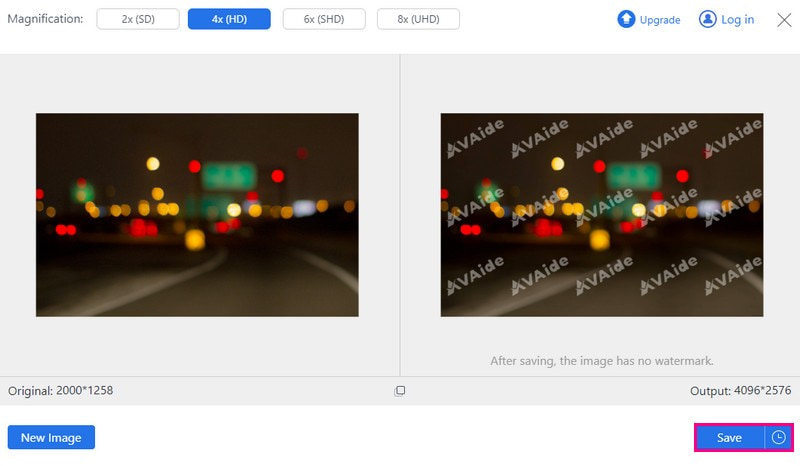
- Prós
- É acessível em qualquer navegador da web.
- Ele pode ser usado online sem nenhum custo.
- Funciona com vários formatos de imagem.
- Os dados do usuário estão protegidos.
- As imagens ampliadas são fornecidas sem marcas d’água adicionadas.
- Contras
- A versão gratuita suporta apenas fotos com resolução de até 4X.
2. Picwand
Picwand é um aplicativo móvel desenvolvido para melhorar a qualidade da foto ou aumentar a resolução da imagem. Sem dúvida, pode ajudá-lo a remover o desfoque das fotos do seu iPhone na velocidade da luz. Ele usa inteligência artificial de primeira linha para aprimorar imagens, incluindo retratos, animes, desenhos animados ou fotos de grupo. Além disso, ele pode aprimorar sua foto para 1080p, 4K e 8K sem perder qualidade. Além disso, garante um algoritmo de processamento em nuvem seguro e estável para fornecer a melhor saída de imagem.
Passo 1Instale e abra o Picwand no seu telefone.
Passo 2Clique no (+) para selecionar uma foto da sua galeria.
etapa 3Selecione um nível de ampliação (2×, 4×, 6×, ou 8×) com base na sua necessidade. Lembrar, 6X e 8X precisa de uma assinatura paga.
Passo 4Clique no De luxo botão para refinar sua foto. Uma vez feito isso, pressione Salve agora para baixar a imagem não desfocada para o seu arquivo local.
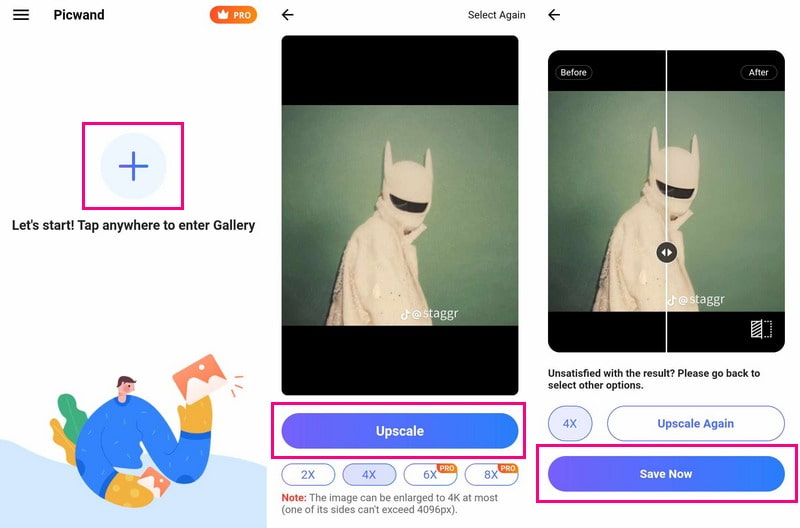
- Prós
- É simples de entender e operar.
- Oferece várias opções de ampliação de fotos.
- Contras
- É apenas para aumentar e ampliar fotos.
- Requer uma assinatura para aumento rápido.
3. VSCO
Se você quer aprender como aumentar a nitidez de uma foto em um iPhone usando VSCO, você chegou ao lugar perfeito.
O VSCO é conhecido por seus fantásticos efeitos fotográficos, mas nem todo mundo percebe que ele é excelente para corrigir fotos borradas. Ele oferece uma maneira simples de eliminar o desfoque em suas fotos. Além de aumentar a nitidez das imagens, possui muitos recursos avançados de edição. Esses recursos podem ajustar configurações exclusivas para tornar suas fotos mais naturais. No entanto, ele tem uma curva de aprendizado profunda e os usuários iniciantes podem enfrentar problemas técnicos ao usar o aplicativo.
Passo 1Abra o VSCO e faça login ou cadastre-se se for a primeira vez.
Passo 2Vou ao Estúdio opção e toque no (+) botão. Escolha sua imagem no Galeria de fotos e toque Continuar.
etapa 3Selecione sua imagem novamente e clique no botão Editar botão. Em seguida, selecione o Ferramentas opção e escolha Afiado.
Passo 4Ajuste o controle deslizante ao seu gosto e clique no botão Marca de seleção. Depois, clique no Próximo botão no canto superior direito.
Etapa 5Se você não quiser postar, desligue Postar no VSCO. Por fim, toque no Salve ou Salvar e postar se você quiser compartilhar.
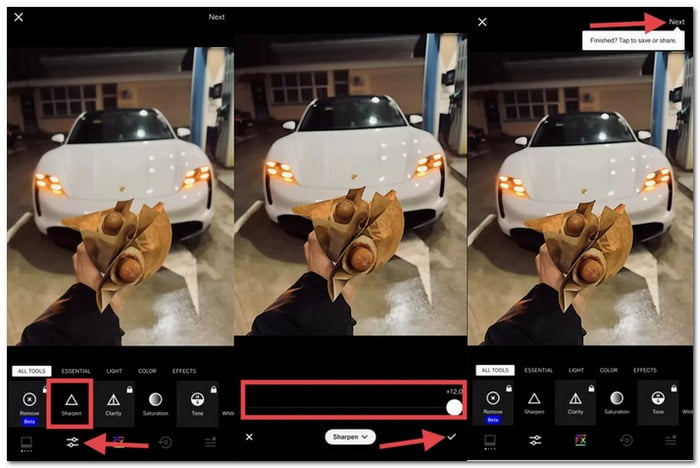
- Prós
- Ele oferece muitos filtros para tornar as fotos dos usuários elegantes e profissionais.
- Os usuários podem compartilhar suas fotos e ver o trabalho de outras pessoas.
- Possui ferramentas de edição úteis, como exposição, contraste e corte.
- Contras
- Alguns dos melhores recursos exigem uma assinatura.
- Pode demorar mais para carregar ou processar fotos.
4. Semente instantânea
Outro excelente aplicativo, o Snapseed, promete uma maneira simples de melhorar suas fotos. A grande parte? É gratuito e oferece vários recursos! Você pode desfocar imagens sem gastar um centavo. Além disso, você pode brincar com filtros, alterar cores, adicionar texto e até criar fotos legais de dupla exposição.
Passo 1Abra o Snapseed e escolha sua foto.
Passo 2Toque em FERRAMENTAS opção na parte inferior e selecione Detalhes.
etapa 3Deslize para cima para encontrar Afiação e ajuste-o deslizando para a direita.
Passo 4aperte o Marca de seleção quando você está feliz com a foto.
Etapa 5Clique no EXPORTAR botão na parte inferior e selecione o Salve .
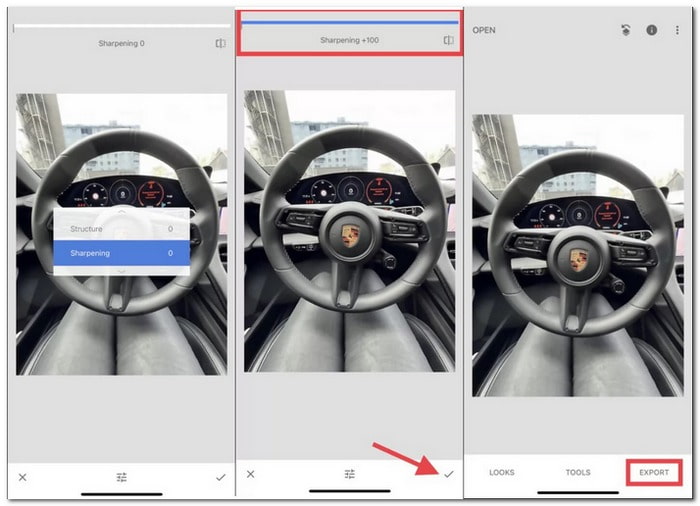
- Prós
- Seu uso é gratuito e está disponível para download em dispositivos móveis.
- Permite a edição precisa de áreas específicas de uma foto.
- Oferece muitas ferramentas de edição e efeitos para aprimorar fotos.
- Contras
- Pode levar algum tempo para explorar e aprender todos os recursos.
- Ele não sincroniza edições em vários dispositivos automaticamente.
Parte 2. Perguntas frequentes sobre como desfocar uma imagem no iPhone
Um iPhone pode tornar clara uma imagem borrada?
Usando o aplicativo Fotos normal no seu iPhone, você pode tornar as fotos desfocadas mais simples. Vá para as ferramentas de edição e use a ferramenta de nitidez e outras opções de edição do aplicativo.
Como você remove a censura de uma imagem em um iPhone?
Infelizmente, os iPhones não possuem um recurso integrado para remover a censura de imagens. Você pode tentar usar aplicativos ou programas de edição de fotos em um computador. Mas lembre-se de que alterar imagens censuradas só às vezes pode funcionar perfeitamente.
Como você desfoca uma imagem em um iPhone?
Inicie o aplicativo Fotos no seu iPhone. Pressione qualquer retrato para visualizá-lo em tela inteira e clique no botão Editar. Toque em um novo assunto ou ponto de foco na imagem. Por fim, clique no botão Concluído.
O que faz com que as imagens fiquem desfocadas no meu iPhone?
Fotos desfocadas acontecem por diferentes motivos, como mãos trêmulas, luz insuficiente ou foco errado da câmera.
Há alguma dica para evitar fotos borradas no meu iPhone?
Mantenha a mão firme ou use um suporte para manter o telefone imóvel. Certifique-se de que haja boa iluminação ao tirar uma foto. Toque no que você deseja que fique claro na foto. Mais importante ainda, limpe a lente da câmera com frequência para mantê-la limpa.
Usando as ferramentas mencionadas acima, você descobriu como desfocar uma imagem em um iPhone. É hora de escolher aquele que combina com você. Mas se você deseja usar um upscaler de imagem online que pode ajudá-lo a desfocar uma imagem, considere usar o AVAide Image Upscaler. Veja suas imagens se transformarem em memórias impressionantes diante de seus olhos! Sinta-se à vontade para compartilhar quaisquer dúvidas ou preocupações nos comentários.

Use a melhor imagem para upscaler 4K online
Nossa tecnologia de IA melhorará automaticamente a qualidade de suas imagens, removerá ruídos e corrigirá imagens borradas online.
TENTE AGORA



